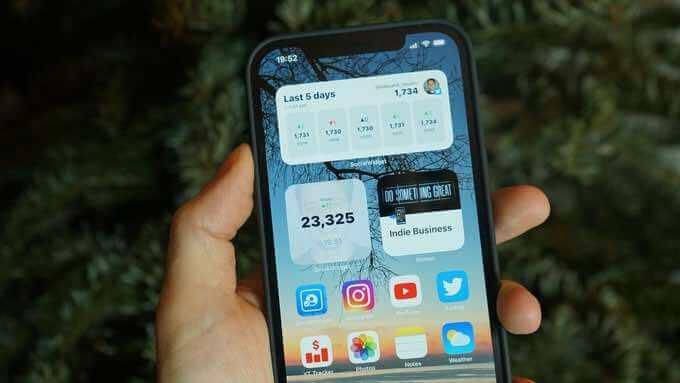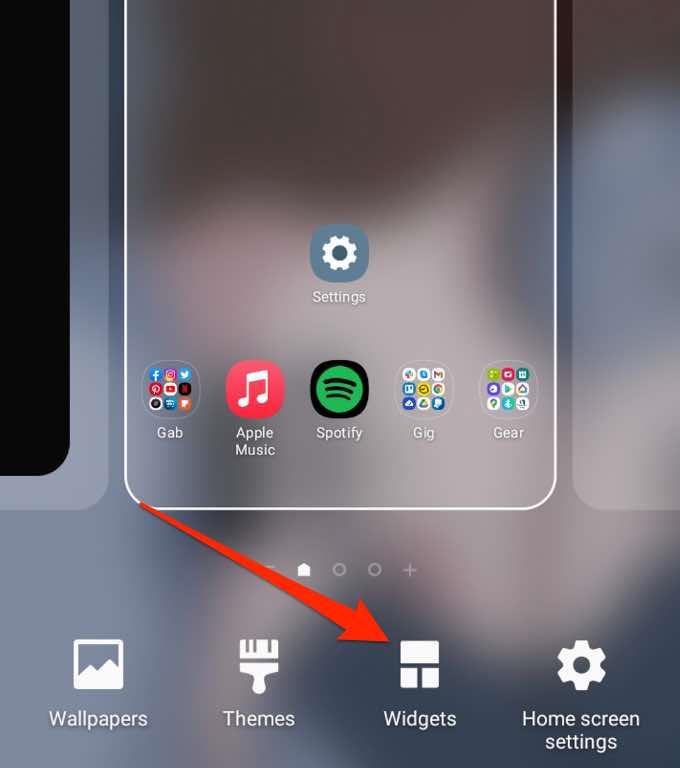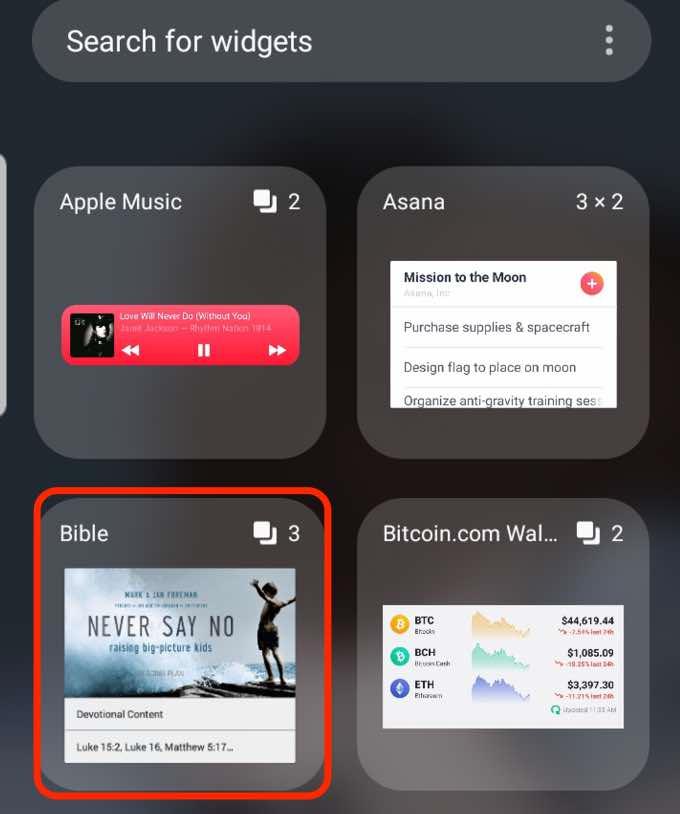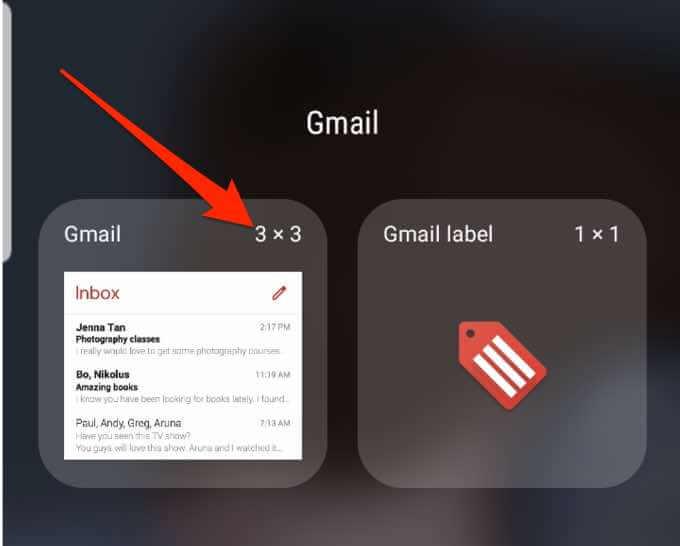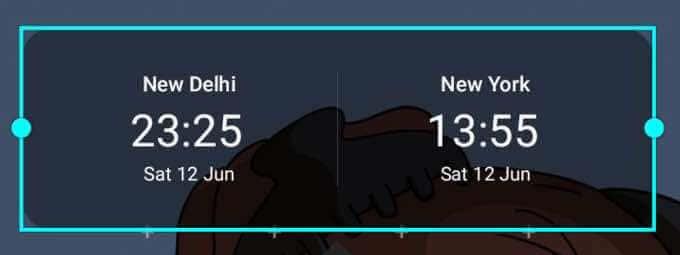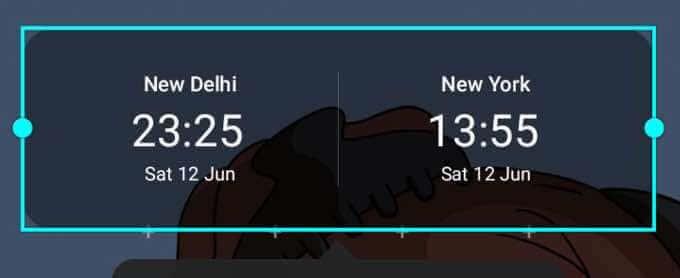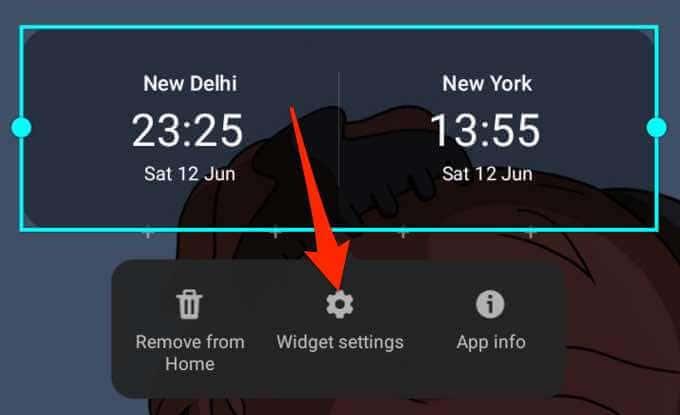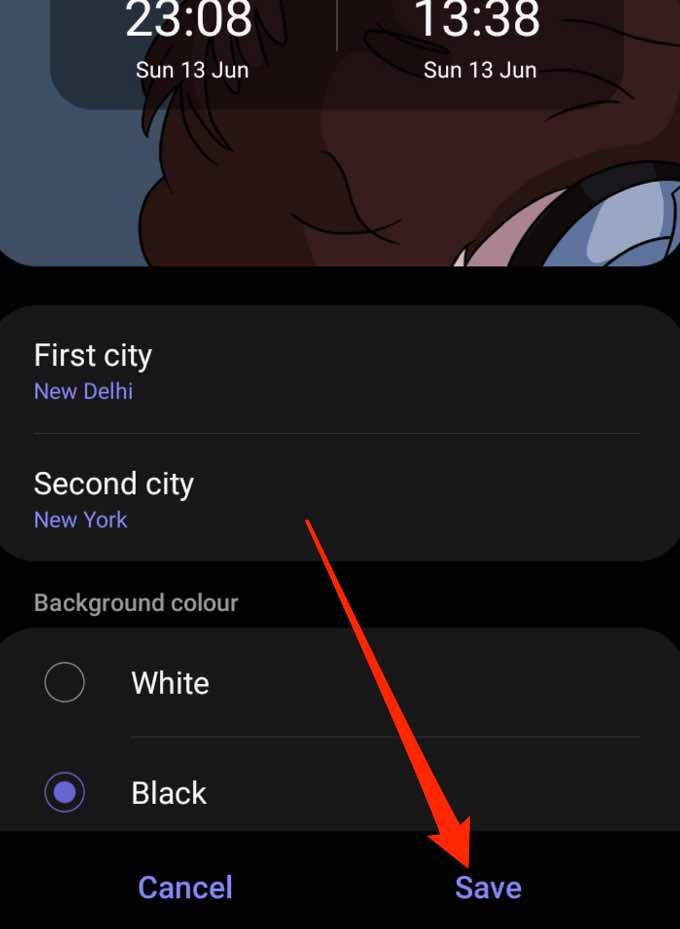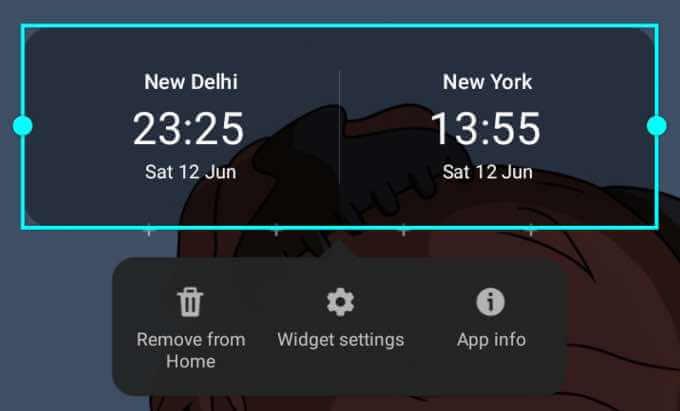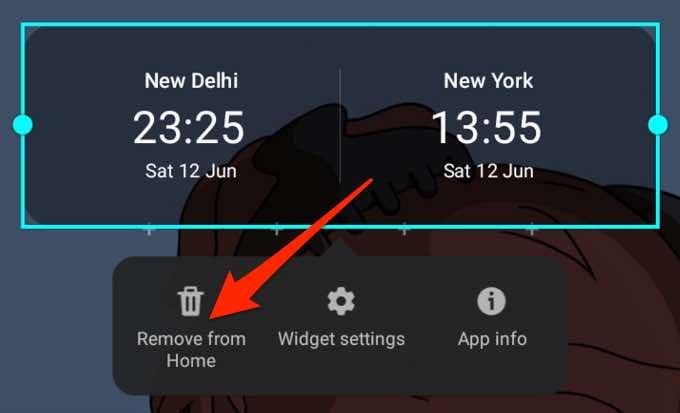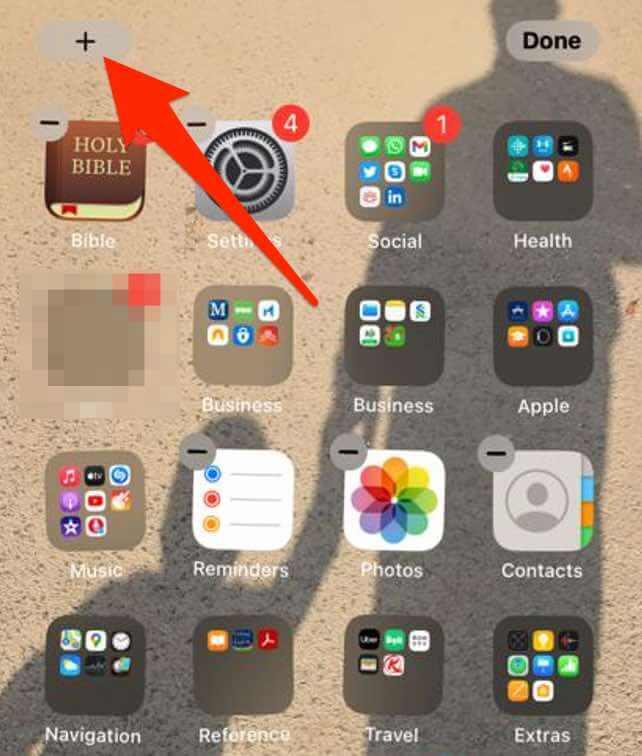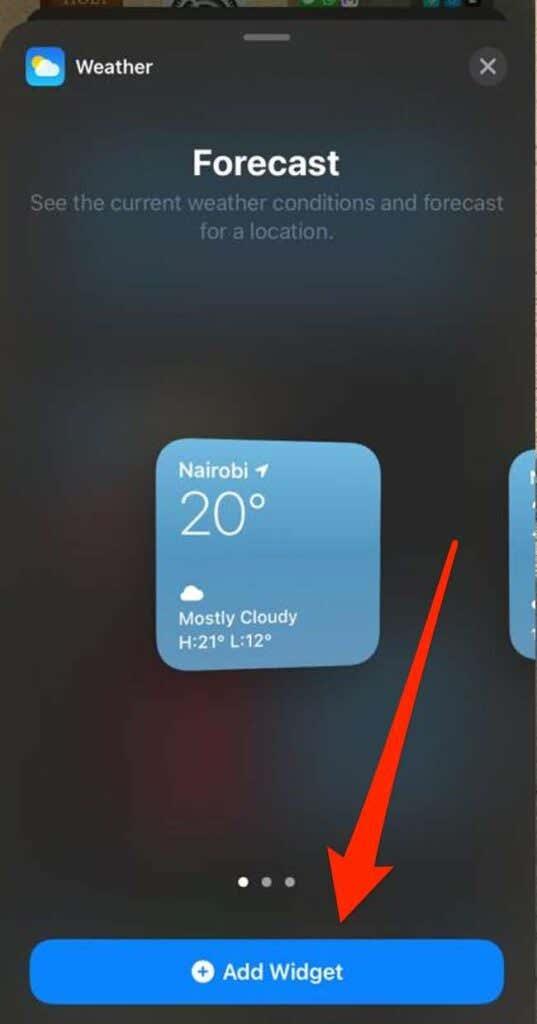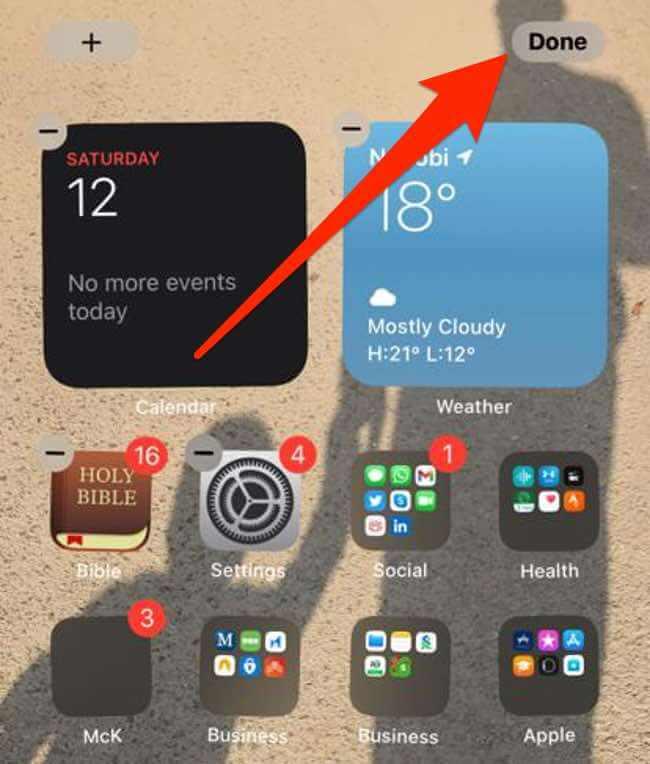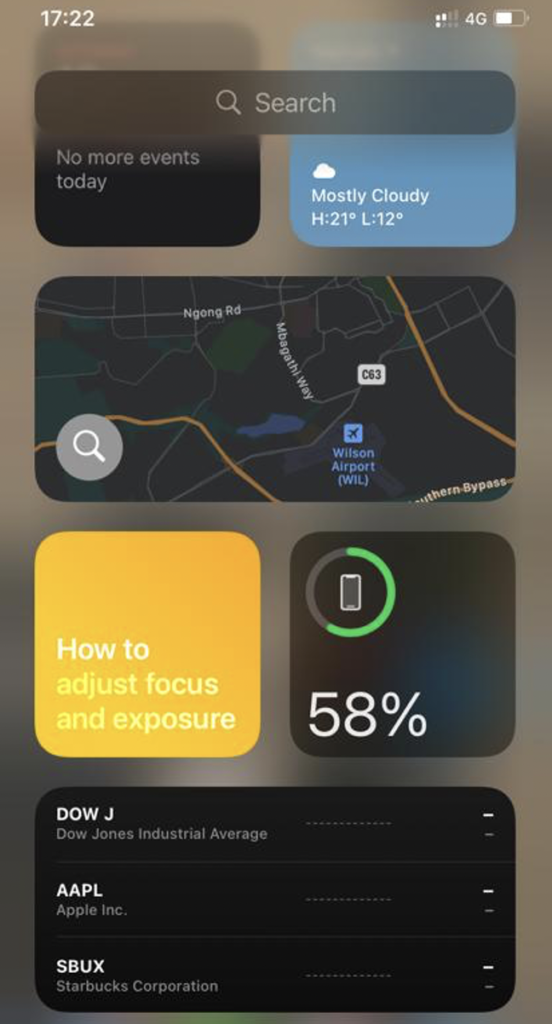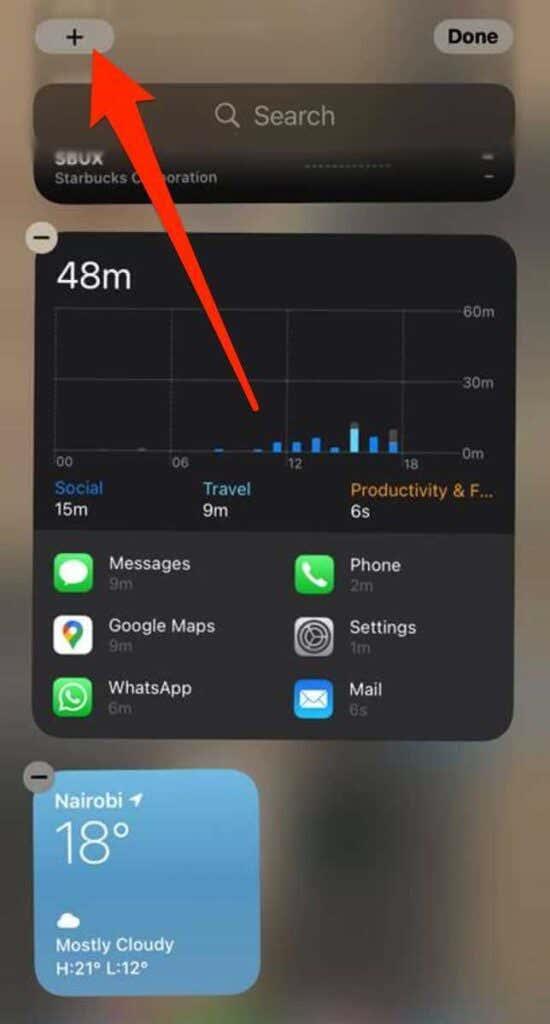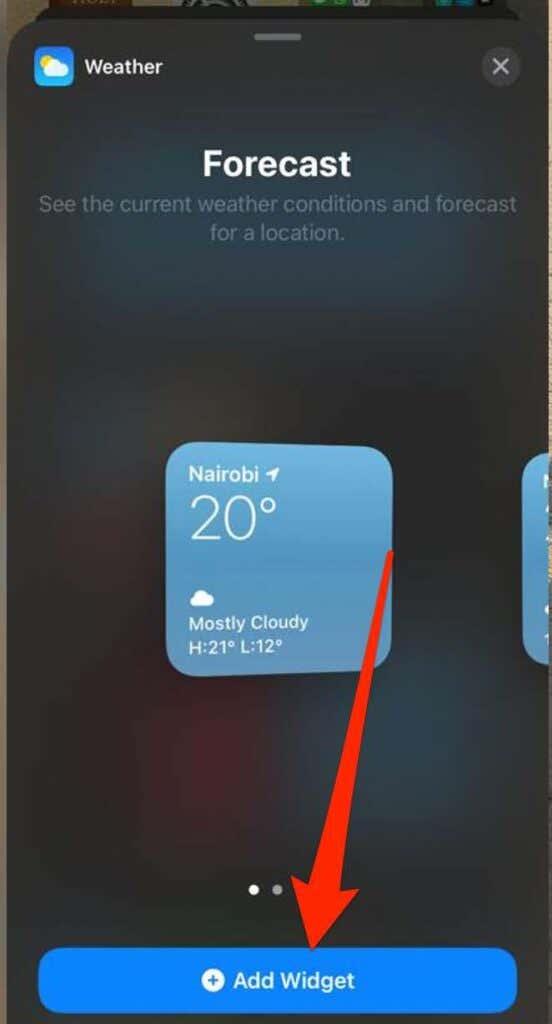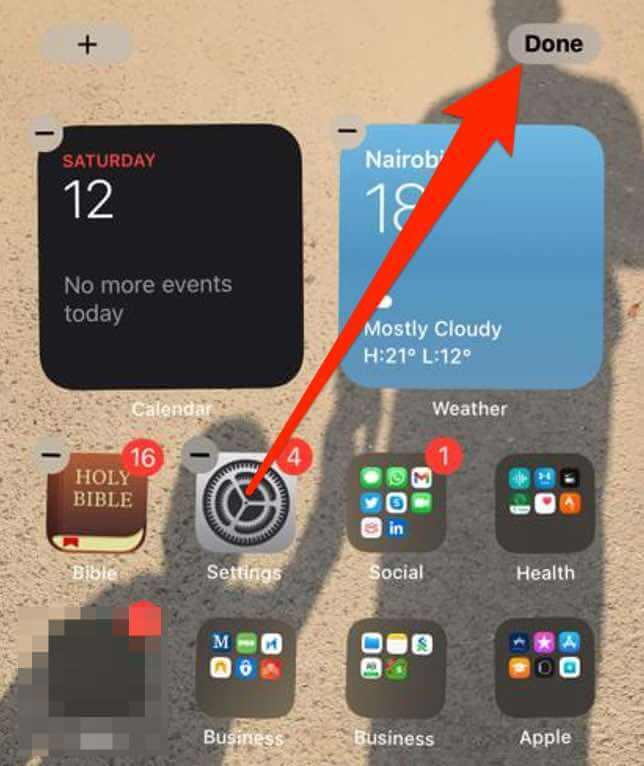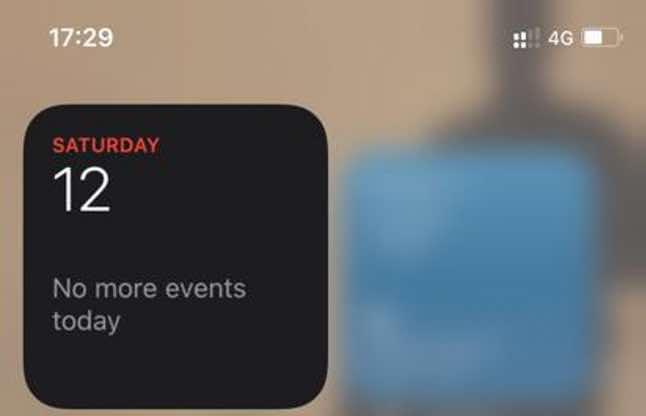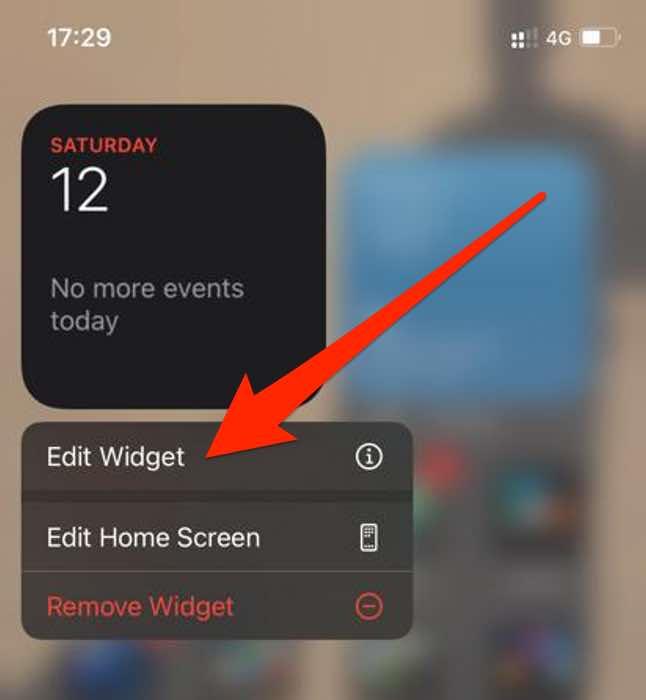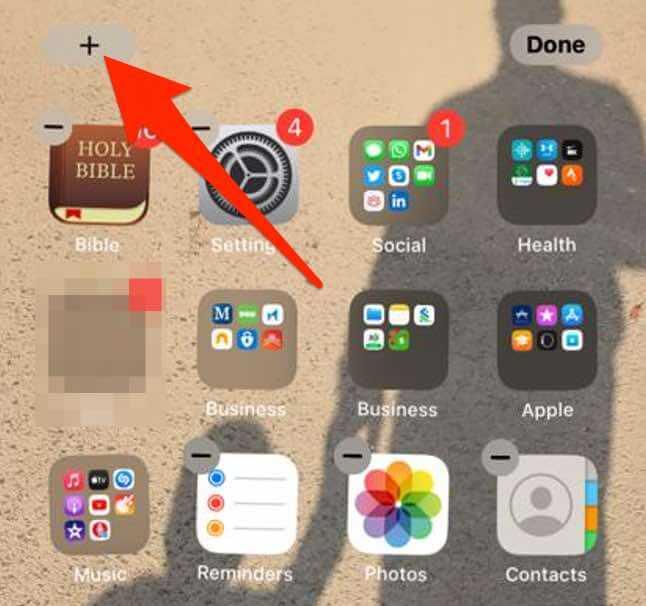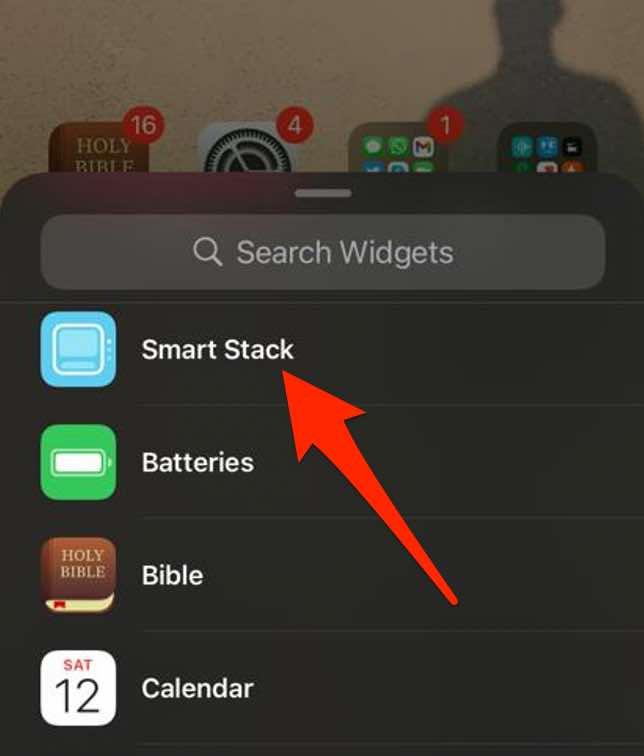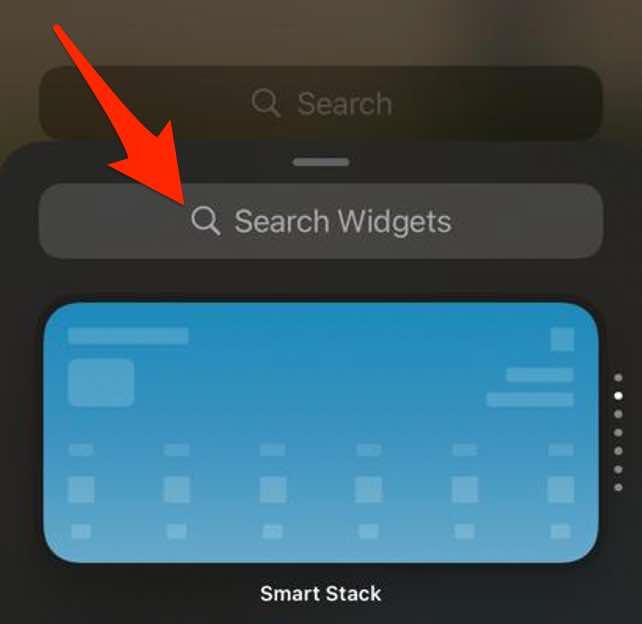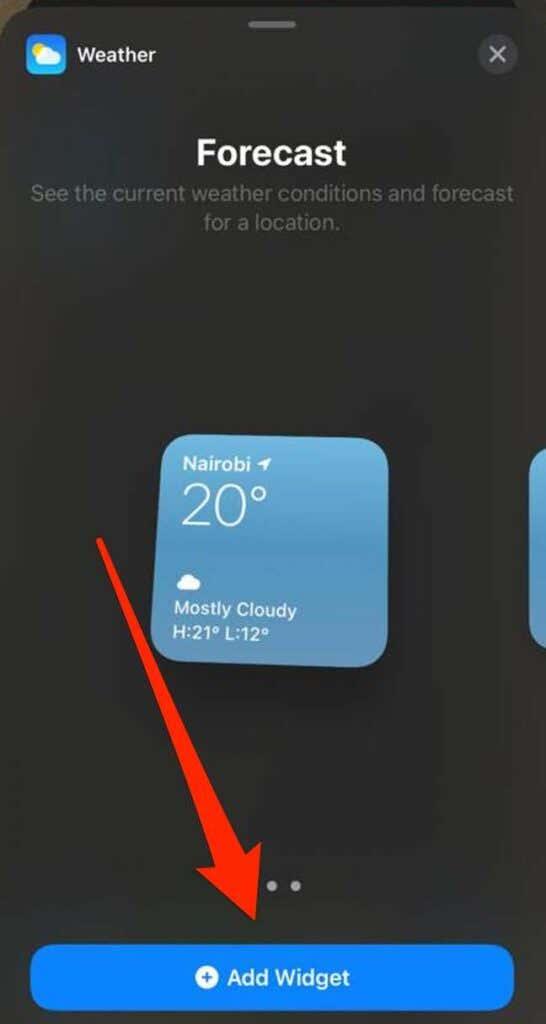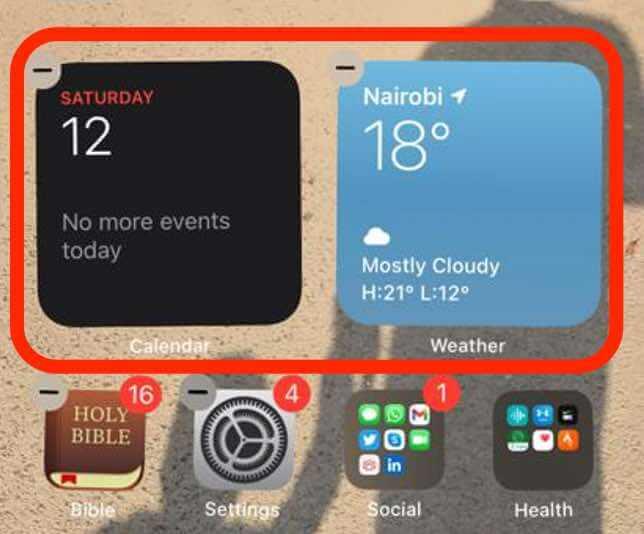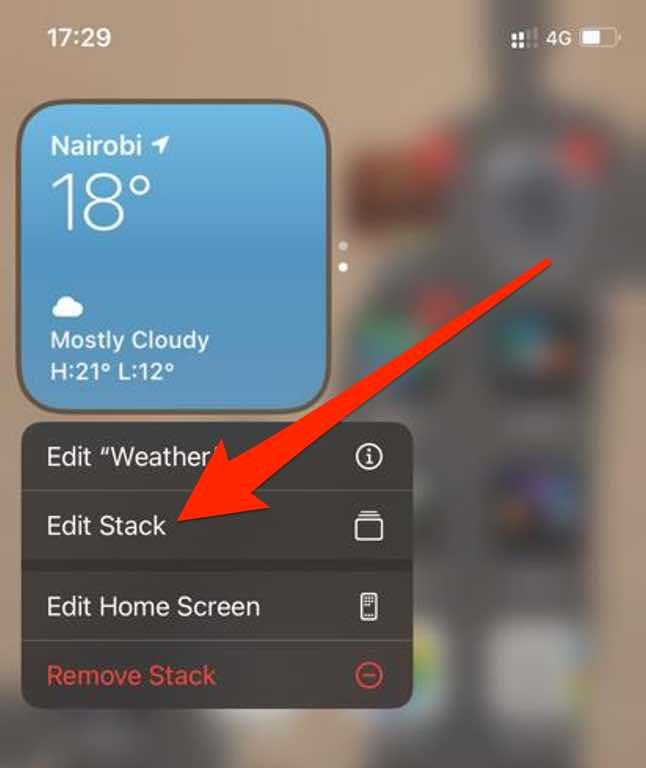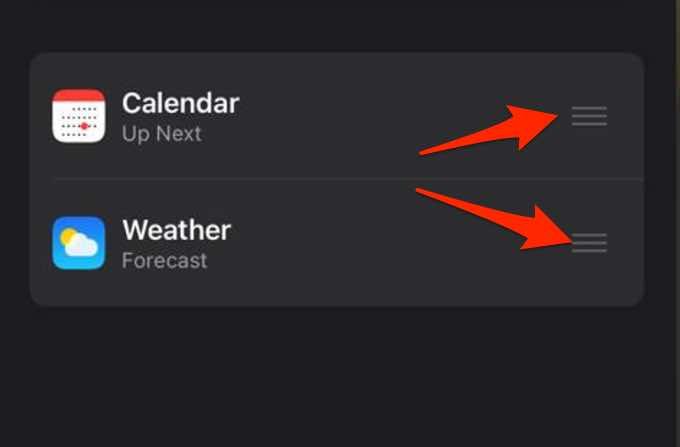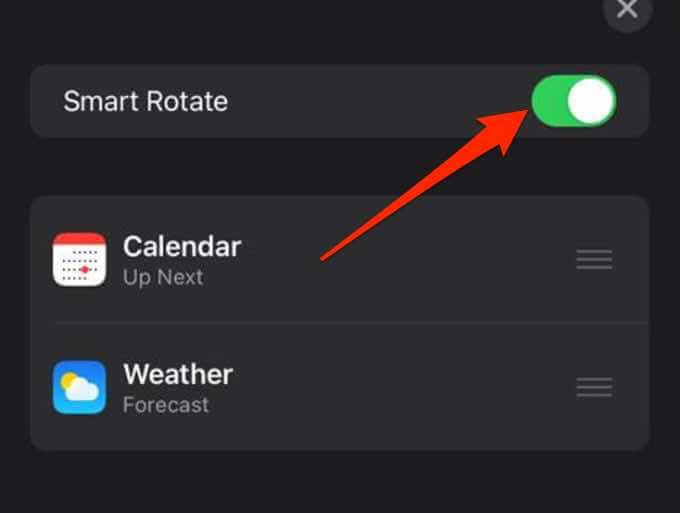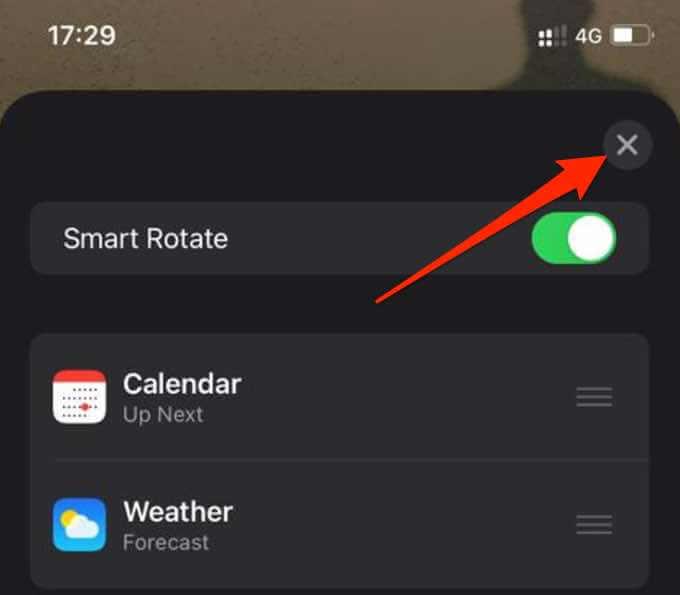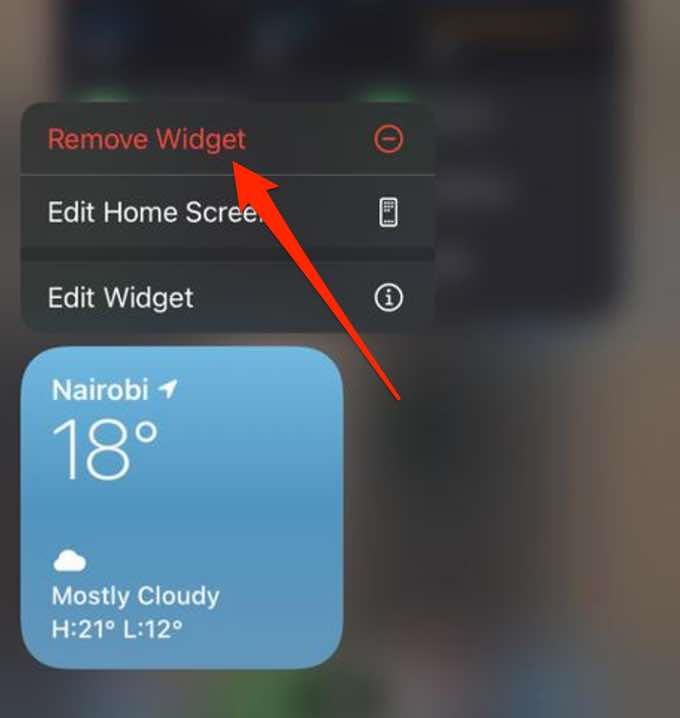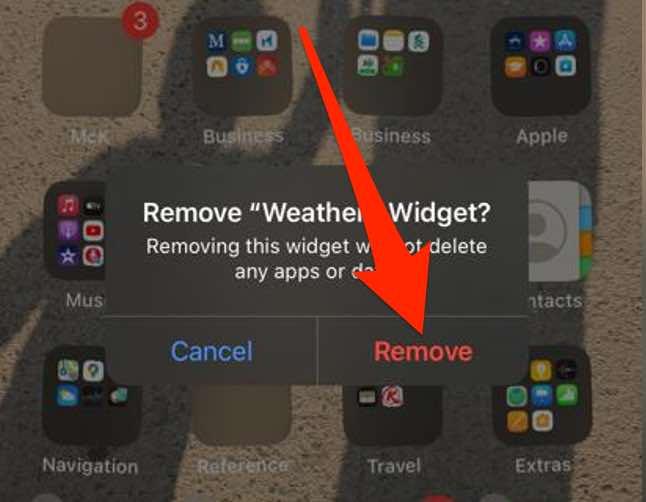Джаджите са като мини мобилни приложения на вашия телефон, които съчетават полезност със стил. Тези малки дисплеи са полезно допълнение към началния екран на вашия телефон, тъй като ви дават лесни за смилане моментни снимки на информация.
Можете да добавяте уиджети към началния екран на телефона си и да докосвате всеки уиджет, за да отворите напълно съответното приложение. Например, можете да добавите изпълним модул за приложението Време или Календар на началния си екран, за да получавате прогнозата за времето или да виждате срещите си с един поглед, без да се налага да отваряте приложенията.
Това ръководство обяснява как можете да добавяте уиджети към началния екран или заключения екран на вашия Android или iPhone.
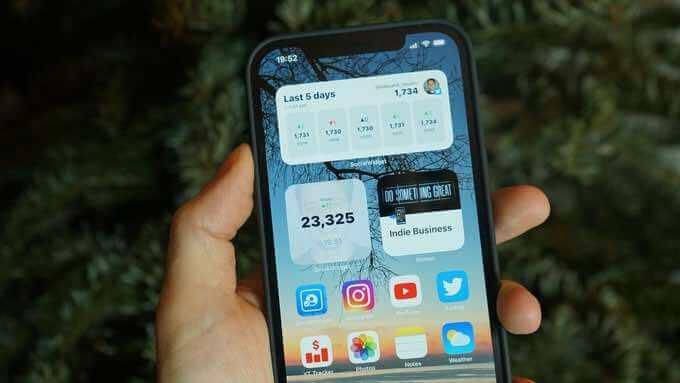
Как да добавите Widget на Android
Устройствата с Android идват предварително заредени с няколко приспособления, които можете да използвате, за да персонализирате началния си екран според вашите нужди. Тези джаджи предоставят удобства като забележими известия, преки пътища към приложения и удобна информация, която се актуализира непрекъснато през целия ден.
Можете да преоразмерите някои уиджети, за да показват по-малко или повече данни в зависимост от това какво искате да показва приложението.
Ето няколко лесни стъпки, които можете да предприемете, за да добавите уиджети на Android и да персонализирате началния екран на вашето устройство.
Добавете Widget към началния екран на Android
Някои устройства с Android идват с определени приспособления по подразбиране. Можете да добавяте нови уиджети към устройството си с Android, но първо трябва да изтеглите съответното приложение.
- Докоснете и задръжте всяко празно място на началния екран и след това докоснете раздела Widgets .
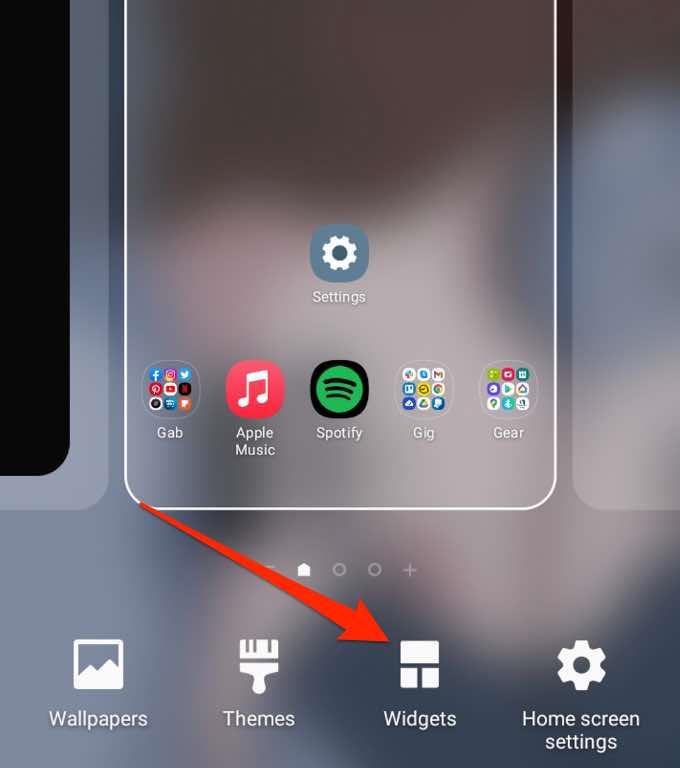
- След това докоснете и задръжте приспособлението, което искате да добавите.
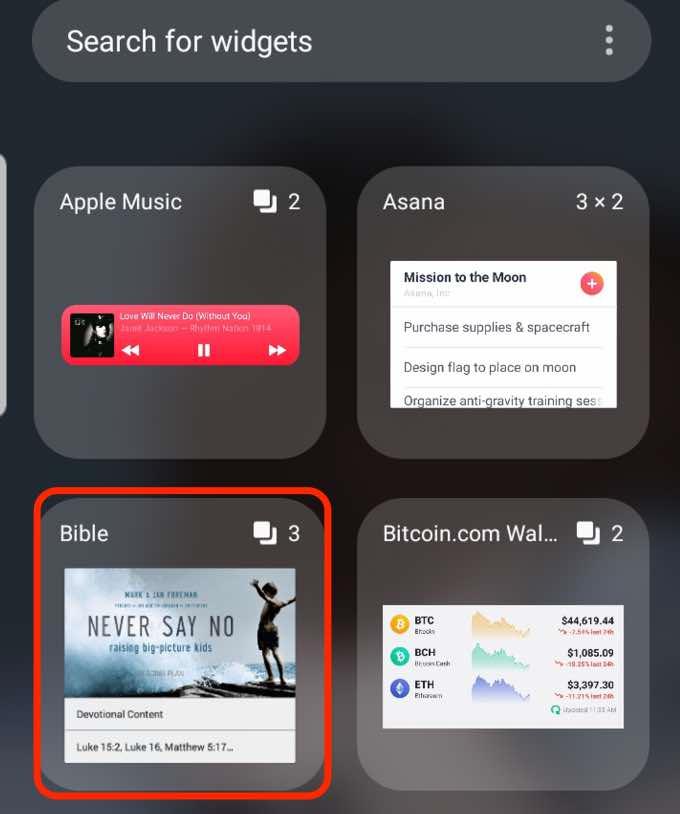
- Изберете желания размер на дисплея на приспособлението и след това плъзнете и пуснете приспособлението върху празното място на началния екран.
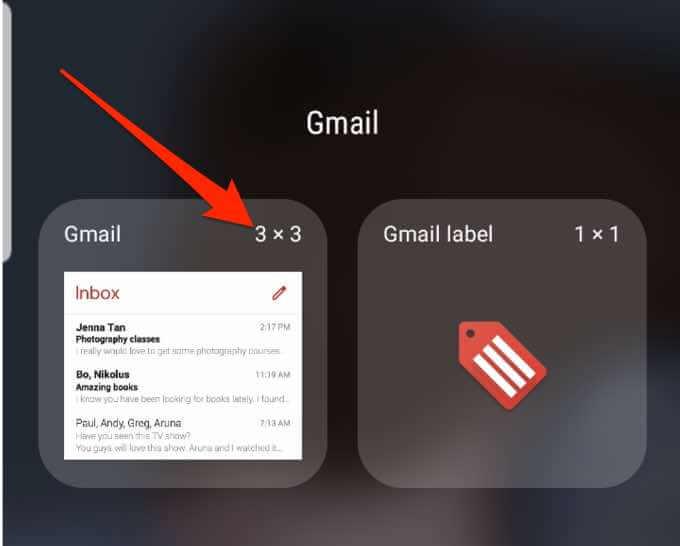
Регулирайте размера на Widget
Можете да регулирате размера на джаджата да бъде по-малък или по-голям на началния екран на вашия телефон с Android.
- Докоснете и задръжте приспособлението, докато не видите синьо поле около приспособлението.

- Плъзнете полето, за да направите размера на притурката по-малък или по-голям.
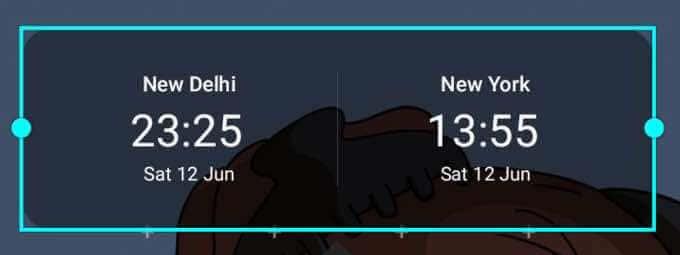
- Докоснете пространството около синята кутия, за да запазите промените си.
Забележка : Не всички устройства ви позволяват да преоразмерявате джаджи и не всички джаджи могат да бъдат преоразмерени.
Коригирайте настройките на Widget
След като добавите уиджети на началния или заключения екран на телефона си, можете да коригирате настройките, за да добавите повече подробности, да промените цвета на фона или да активирате тъмен режим.
- Докоснете и задръжте приспособлението, докато не видите синьо поле около приспособлението.
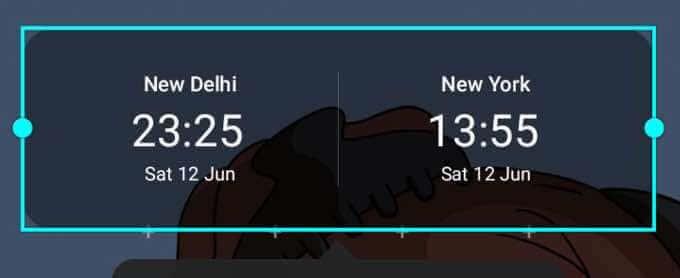
- След това докоснете Настройки на Widget .
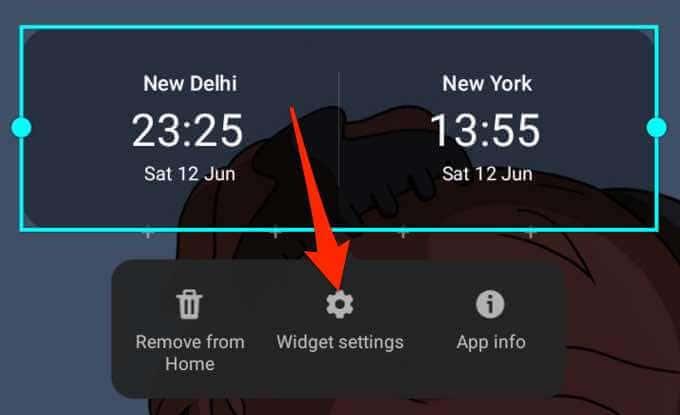
- Коригирайте настройките въз основа на вашите предпочитания и след това докоснете Запазване , за да извършите промените.
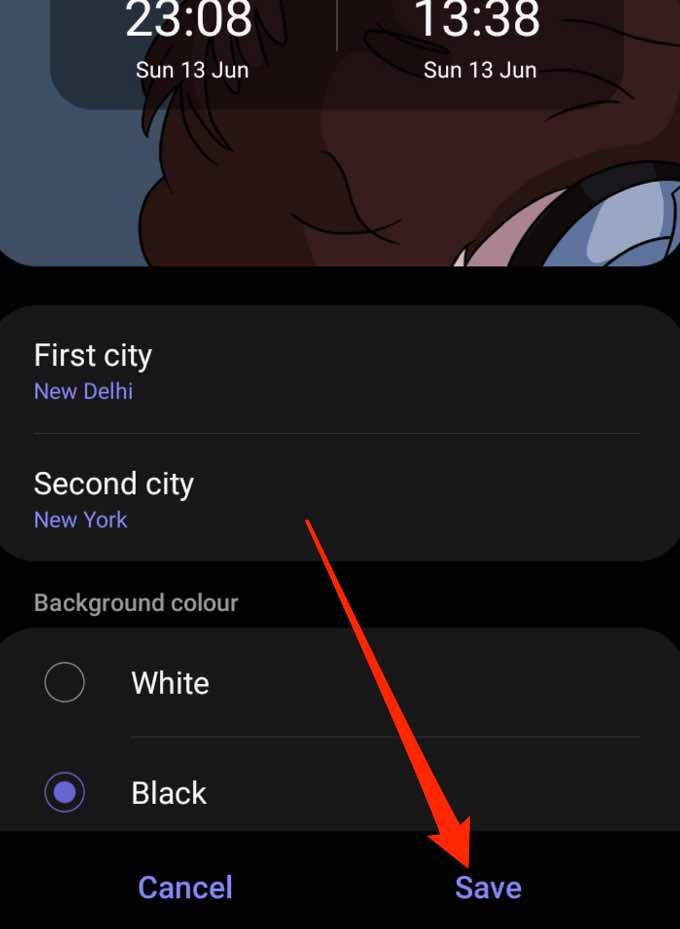
Изтриване на Widget
Лесно е да премахнете или изтриете джаджа от заключения екран или началния екран на телефона си, като използвате няколко бързи стъпки.
- Докоснете и задръжте изпълнимия модул, за да го изберете.
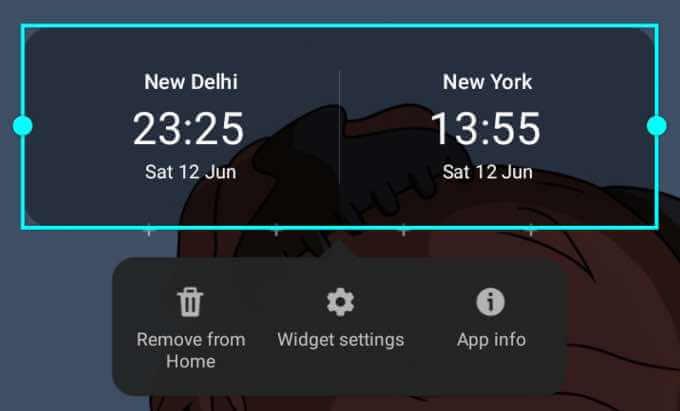
- След това докоснете Премахване от дома . Приспособлението ще бъде премахнато от началния екран на телефона ви, но ако искате да го добавите обратно, можете да го намерите в раздела Уиджети .
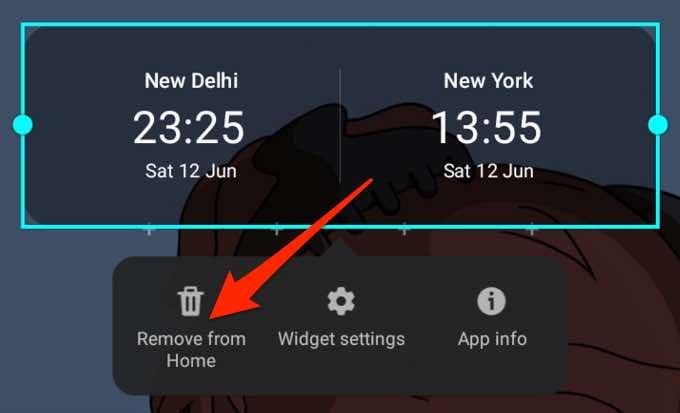
Разгледайте нашето ръководство за най -добрите уиджети на началния екран на Android, които можете да използвате, за да персонализирате и получите достъп до функционалността на приложението на началния екран на вашето устройство.
Как да добавите Widgets на iPhone
На началния екран на вашия iPhone ще намерите икони за всичките си приложения, понякога с известия, показани в горния десен ъгъл на иконата. Това обаче не предлага толкова информация, колкото това, което бихте получили от джаджа.
Уиджет може да стои до любимите ви приложения на началния екран и предоставя подробности, които може да искате да видите с един поглед. Освен това приспособленията се предлагат в малки, средни и големи размери, така че можете да ги коригирате, за да виждате малко количество подходяща информация.
С пускането на iOS 14 потребителите на iPhone вече могат да добавят персонализирани уиджети. Те могат също да променят външния вид и местоположението на джаджата.
- Докоснете и задръжте празна област на началния екран на вашия iPhone, докато приложенията се разклатят.
- След това докоснете бутона Добавяне (+) в горната лява част на екрана.
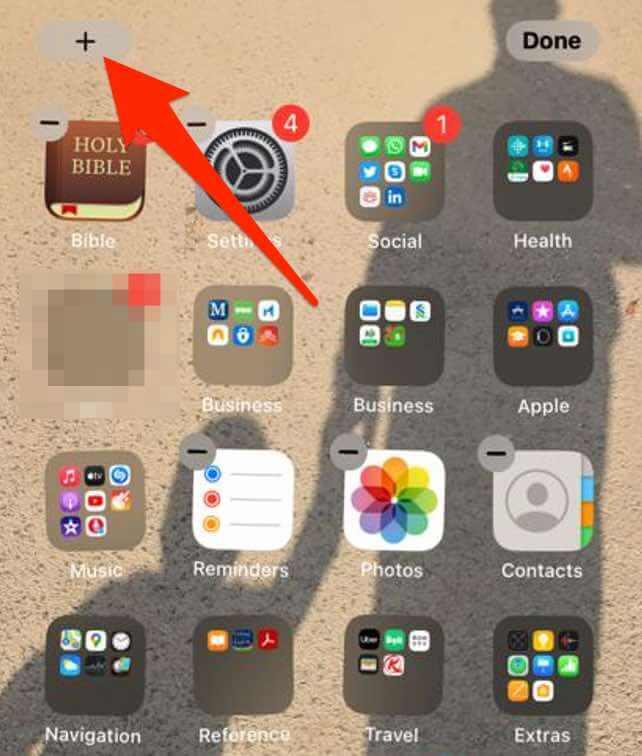
- Докоснете приспособлението, което искате да добавите към началния екран, изберете размера на приспособлението и след това докоснете бутона Добавяне на приспособление .
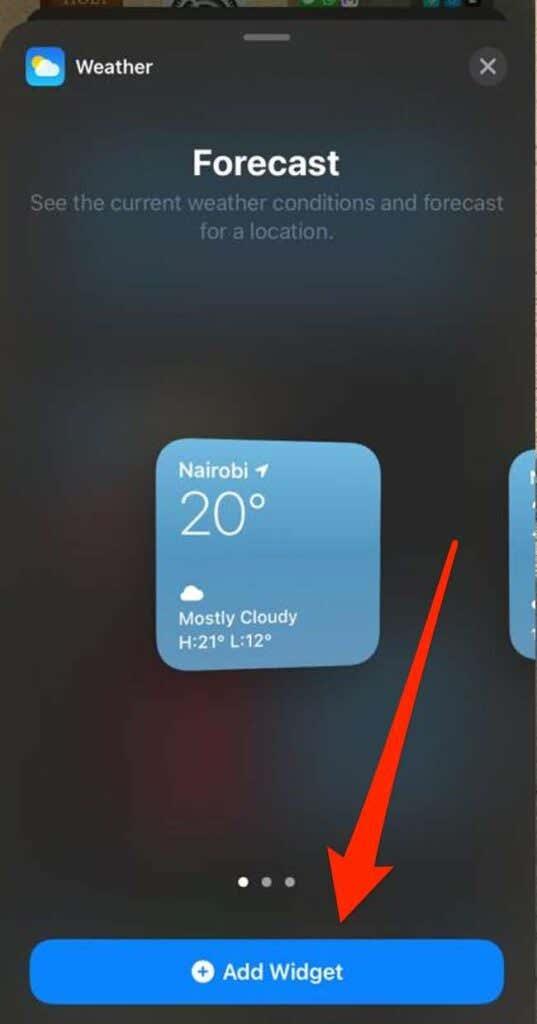
- Докоснете Готово в горната дясна част на екрана.
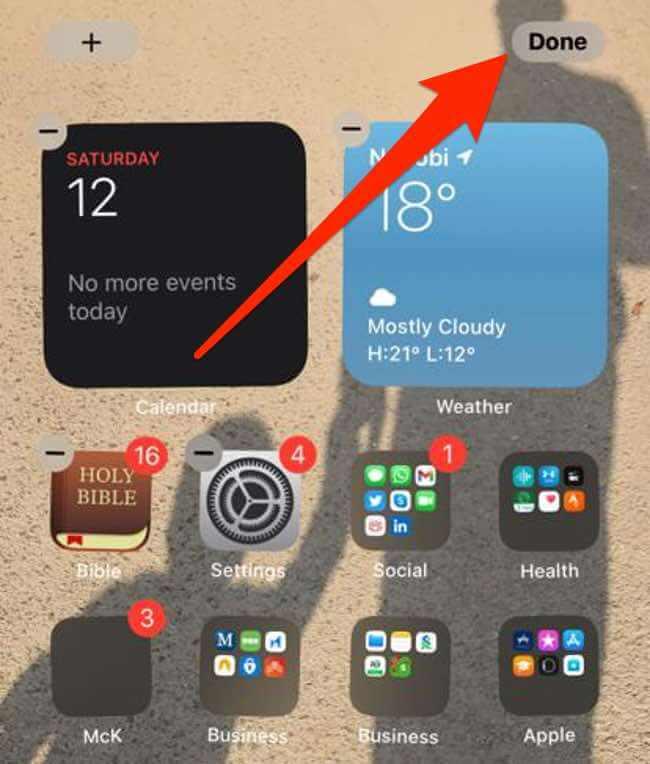
Добавяне на притурка към днешния изглед
Today View е удобна функция на вашия iPhone, която можете да персонализирате, за да съдържа вашите преки пътища. Функцията дава бърз поглед върху датата, часа, цените на акциите, времето, следващата среща с един поглед.
Можете да добавяте уиджети към началния си екран, за да запазите любимите си уиджети на разположение, когато отключите своя iPhone.
- Плъзнете надясно върху началния екран на вашия iPhone, за да изведете изгледа Днес .
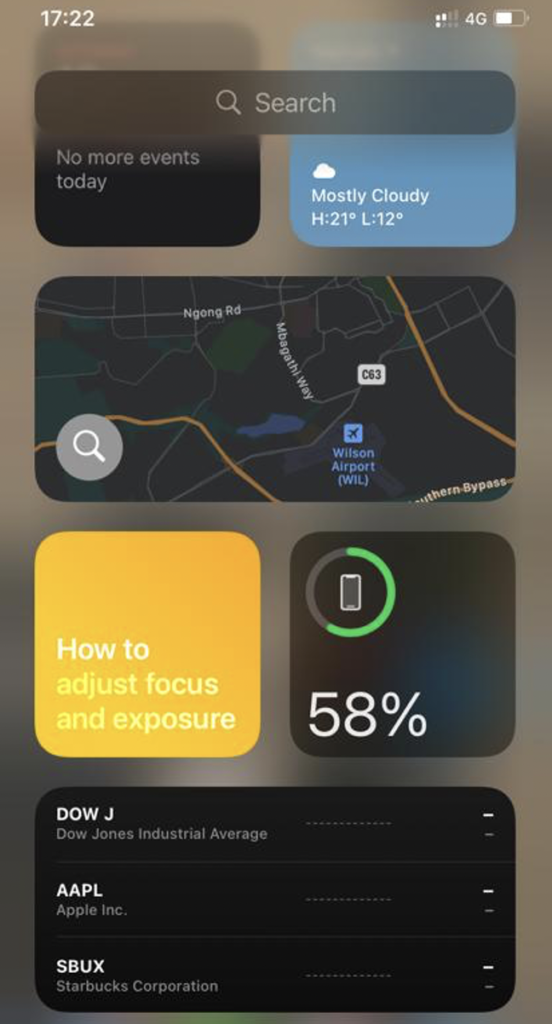
- Докоснете и задръжте празна област в днешния изглед , докато приложенията се разклатят, след което докоснете бутона Добавяне в горния ляв ъгъл на екрана.
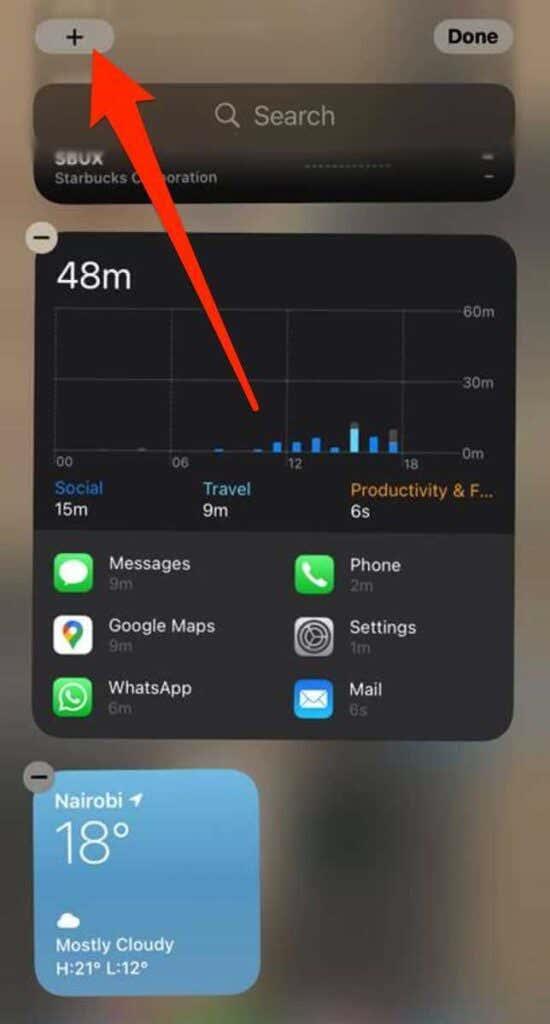
- Изберете джаджа, изберете предпочитания от вас размер на джаджа и след това докоснете Добавяне на джаджа .
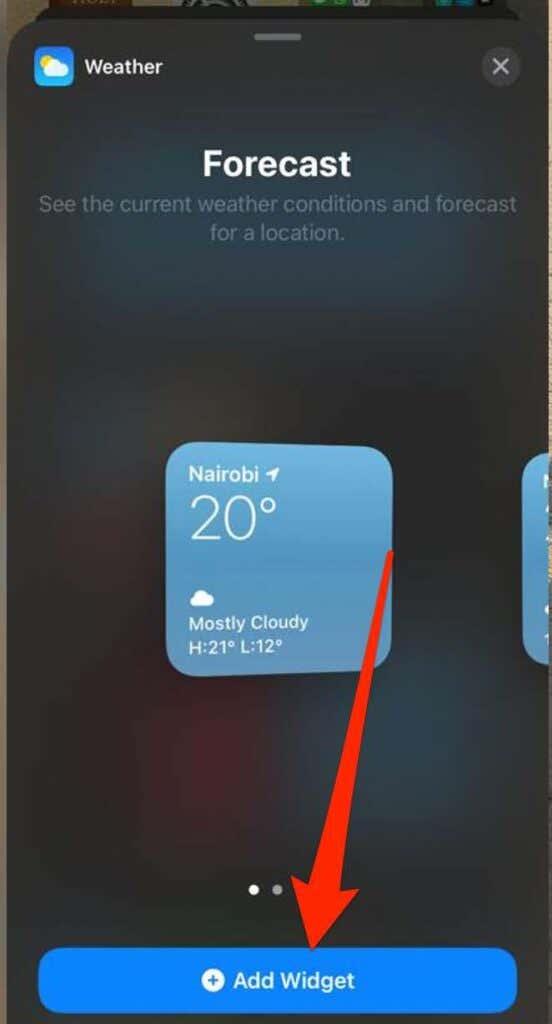
- Докоснете Готово и приспособлението ще се появи на началния екран на телефона ви.
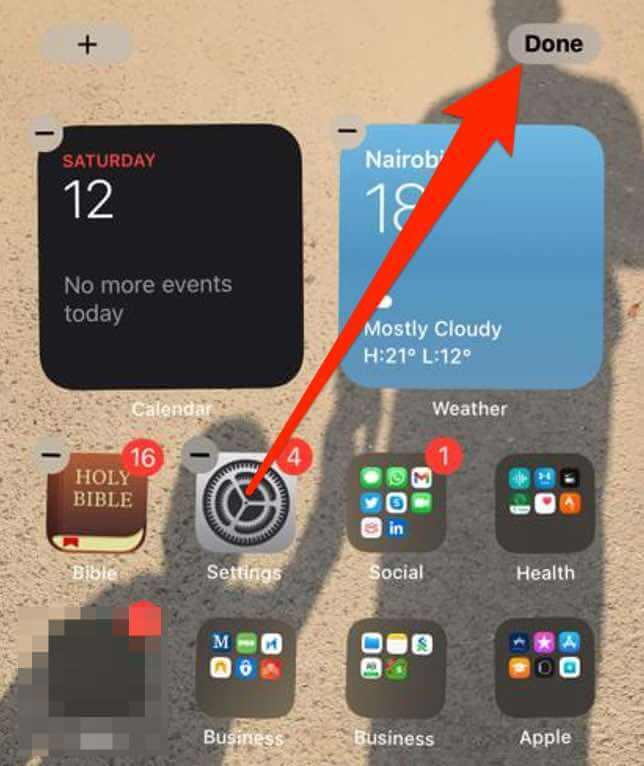
Редактирайте Widget на iPhone
С iOS 14 можете да редактирате и конфигурирате уиджети на началния екран на вашия iPhone въз основа на вашите предпочитания.
- Докоснете и задръжте изпълнимия модул за достъп до контекстното меню за бързи действия.
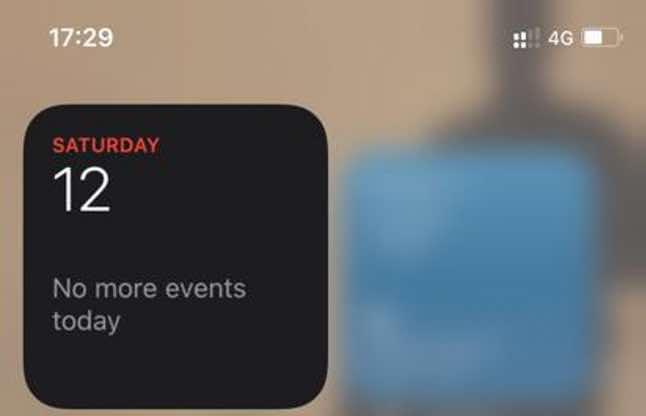
- След това докоснете Редактиране на приспособлението, редактирайте настройките и след това докоснете извън приспособлението, за да излезете.
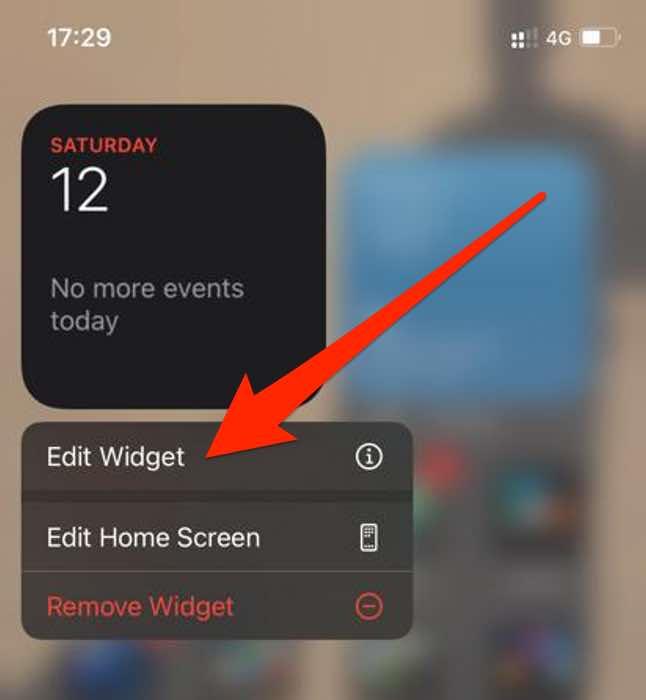
Забележка : Можете да поставите любимите си джаджи там, където са по-лесни за намиране, като докоснете и задържите джаджата, докато се разклати и след това я преместите на екрана на вашия iPhone.
Създайте интелигентен стек
С iOS 14 можете да изградите Smart Stack и да създадете колекция от уиджети, за да спестите място в Today View или на началния екран.
Smart Stacks показва правилната джаджа въз основа на датата, часа, дейността или вашето местоположение. В допълнение, Smart Stack автоматично завърта уиджетите, за да показва най-подходящата информация всеки ден.
- Докоснете и задръжте празна област в Today View или на началния екран, докато приложенията се разклатят.
- След това докоснете Добавяне (+) в горната лява част на екрана.
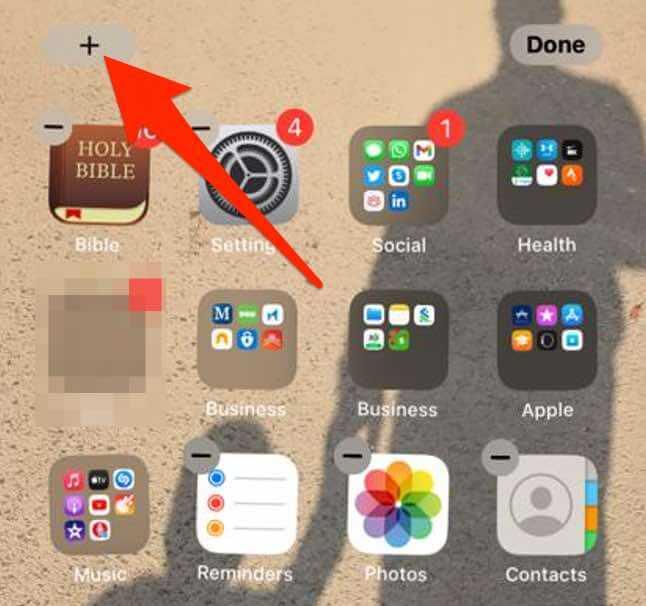
- Докоснете Smart Stack .
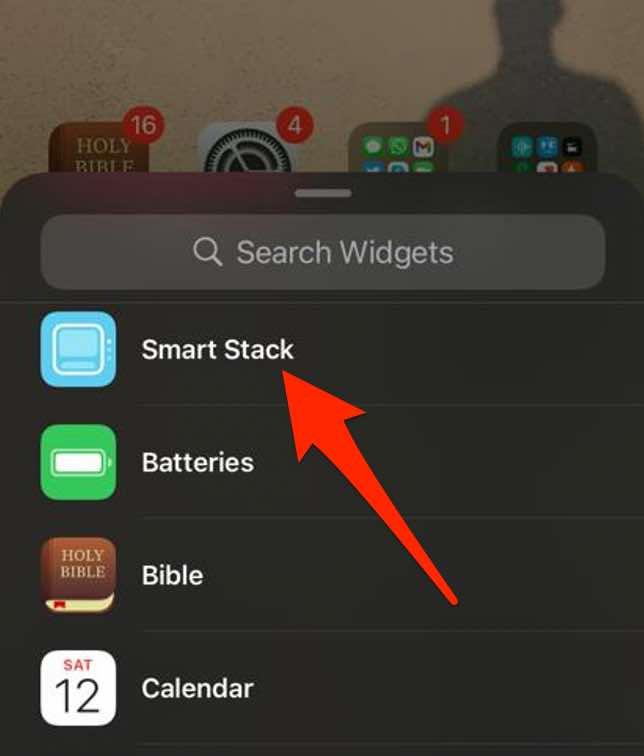
- След това въведете името на приспособлението, което искате да добавите, в лентата за търсене.
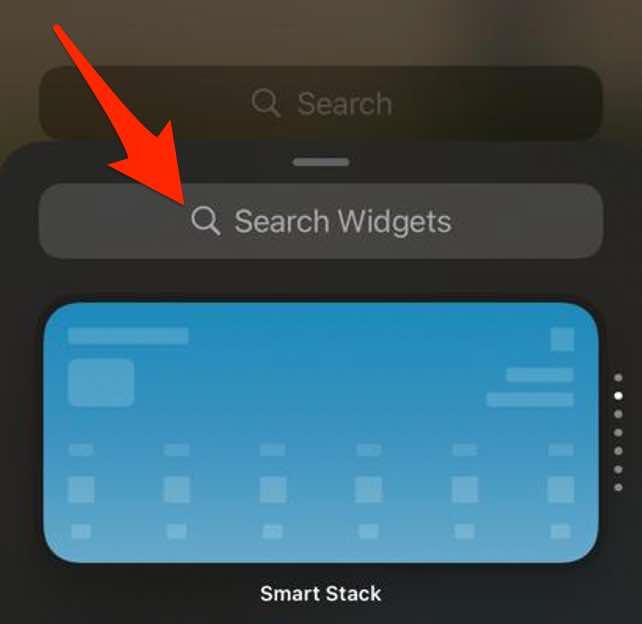
- Докоснете Добавяне на притурка .
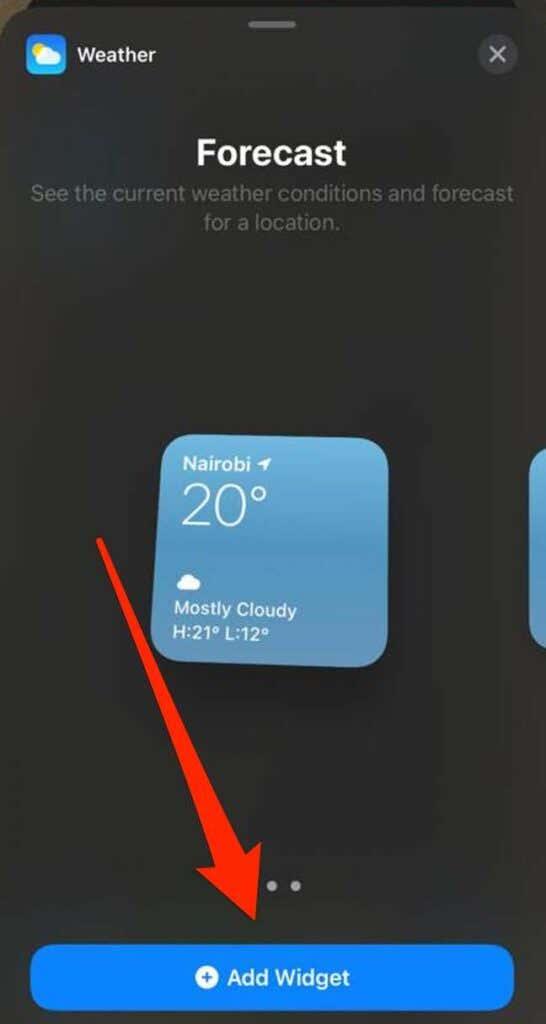
Забележка : Можете също така да създадете свои собствени стекове от приспособления, като плъзнете и пуснете приспособление върху друго приспособление. С този метод можете да подредите до десет уиджета в стек от уиджети.
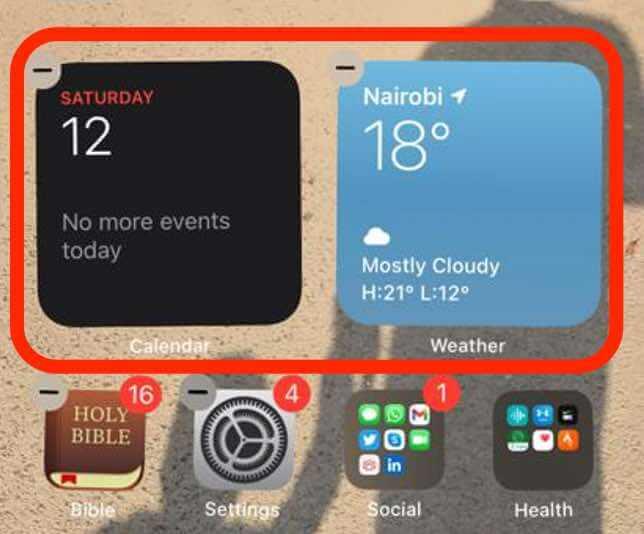
Редактиране на набор от приспособления
Можете да редактирате настройките на стека, за да промените външния вид или реда на уиджетите в стека от уиджети.
- Докоснете и задръжте стека с изпълними модули и след това докоснете Редактиране на стека .
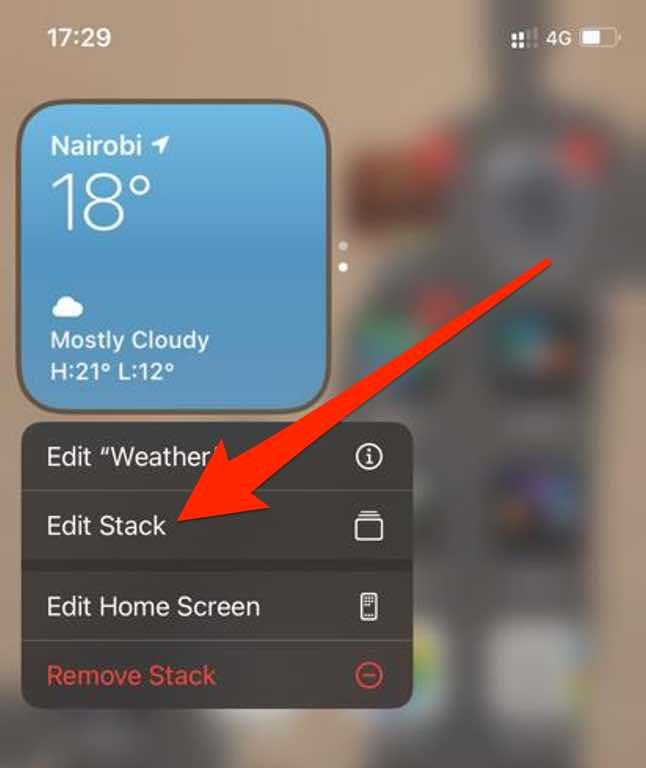
- Плъзнете иконата на мрежата, за да пренаредите приспособленията в стека.
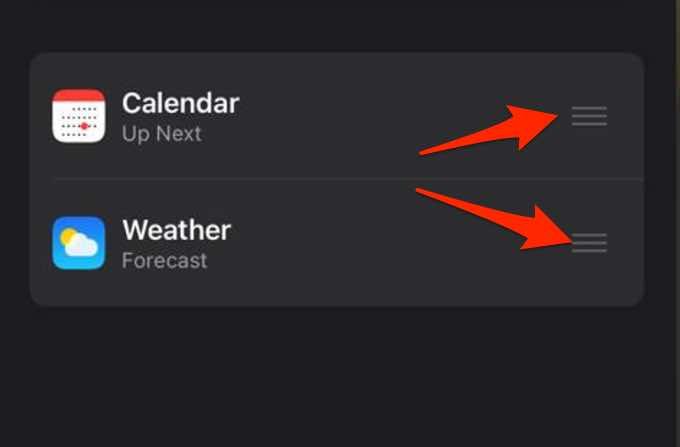
- Ако искате iOS да показва подходящи джаджи през целия ден, превключете превключвателя Smart Rotate на зелено/включено.
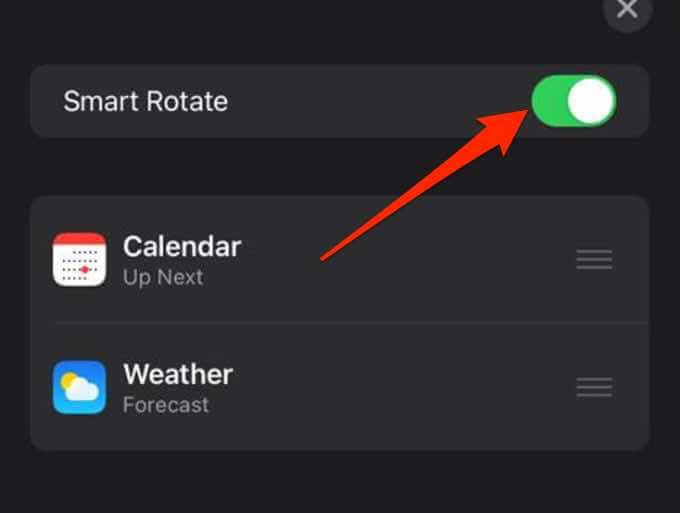
- За да изтриете изпълним модул от стека с изпълними модули, плъзнете наляво върху изпълнимия модул. Докоснете X в горната дясна част на стека с джаджи, когато сте готови, за да излезете.
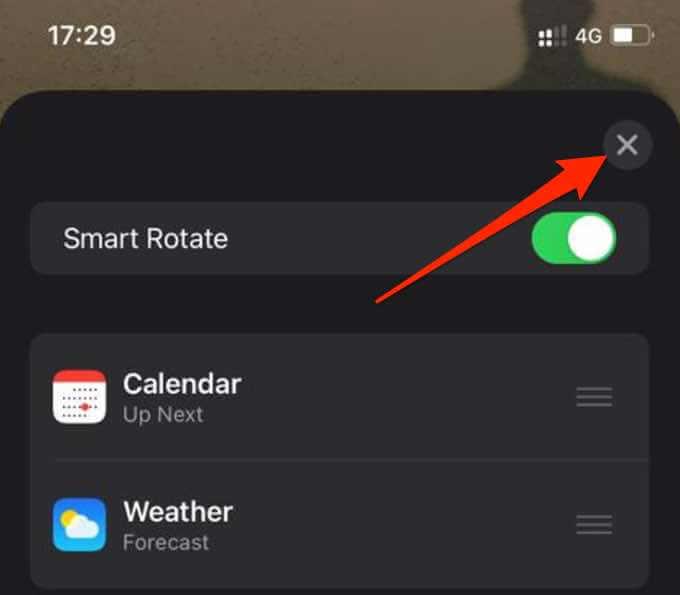
Премахване на Widget
Ако вече не се нуждаете от приспособлението, ето как да го премахнете или изтриете от началния екран на вашия iPhone.
- Докоснете и задръжте приспособлението, което искате да премахнете, и след това докоснете Премахване на приспособление .
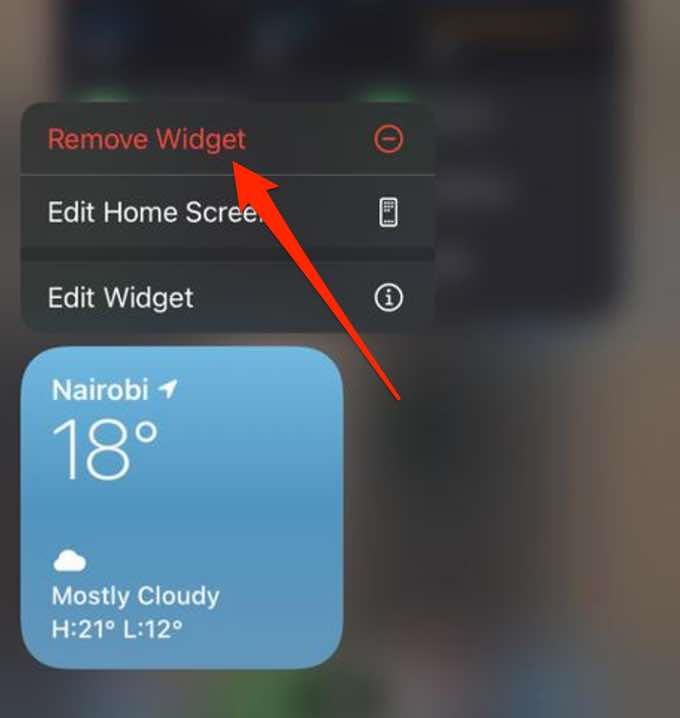
- След това докоснете Премахване , за да потвърдите действието си.
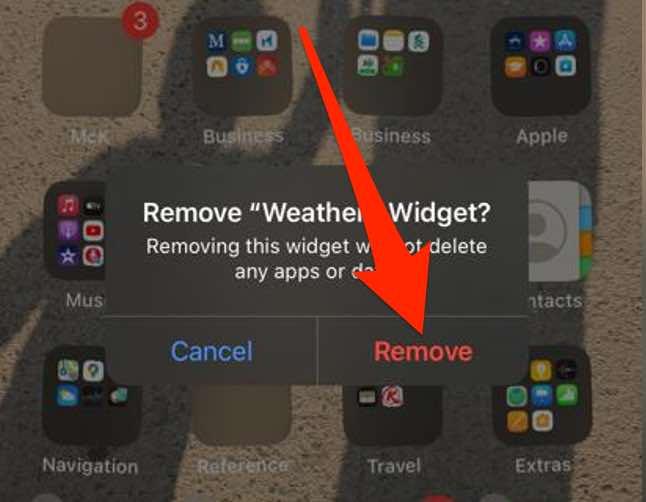
За повече информация относно уиджетите в iOS, обърнете се към нашето ръководство за това как да използвате уиджети на iPhone за времето и много повече .
Добавете преки пътища към любимите си приложения
Джаджите са чудесен начин да персонализирате началния екран на телефона си с елементи като часовник , лента за търсене , калкулатор , подробности за времето или календар за обратно броене.
Оставете коментар и ни уведомете дали сте успели да добавите приспособления към дисплея на телефона си, като използвате стъпките в това ръководство.